Mindenki szereti felvenni a hangját jegyzeteléshez, énekléshez és beszédhanghoz. Ennek ellenére vannak szerencsétlen esetek, amikor a rögzített hang háttérzajt kap. Az ilyen típusú zaj eltávolítása nem nehéz, még akkor sem, ha Ön nem professzionális hangszerkesztő. Egy megoldás már megjelent az interneten, de néhány elavult. Szóval, ha akarod távolítsa el a háttérzajt a hangfelvételből ebben az évben olvassa el ezt a cikket, mert megtanítjuk, hogyan.
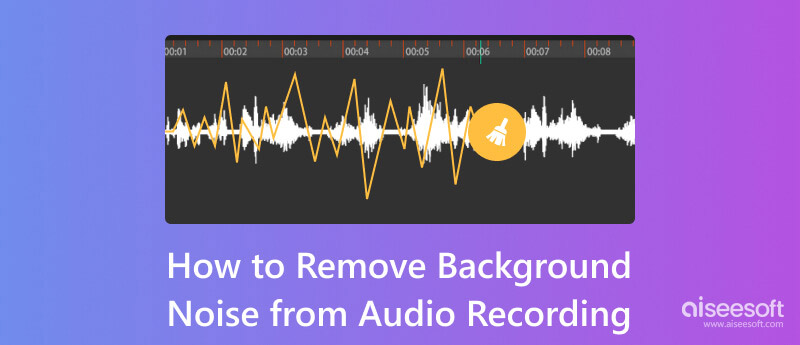
Mindenki szereti a kristálytiszta hangfelvételt, ezért elengedhetetlen a felvétel hangminőségének javítása. De a hangminőség javításával a háttérzajok nem távolíthatók el; ezért kellett a szakértelem. Néhány zaj keletkezhet környezeti, elektromos és statikus rögzítés közben. Még a hangfelvétel minősége is a legnagyobb bitrátával és a legjobb tömörítéssel rendelkezik; ezekkel a zajokkal értelmetlen lesz javítani. Azok számára, akik szeretnék tudni, hogyan távolítsák el a háttérzajt a hangfelvételekből, fel kell készülniük a felvétel előtt és után. További információkért olvassa el a következő részt.
Aiseesoft Video Converter Ultimate rendelkezik a legjobb lehetőséggel a háttérzajok eltávolítására a hangklipből. Ezzel az alkalmazással módosíthatja az itt elhelyezett hangsávba ágyazott általános beállításokat. Ha módosítania kell a hangformátumot, használhatja ezt az alkalmazást, mivel ez rendelkezik a legjobb konvertáló tulajdonsággal a piacon lévő összes konverter közül. De ma megtanítjuk, hogyan működik ennek az alkalmazásnak a zajszűrő funkciója a számítógépére mentett hangfelvételen.
100% biztonságos. Nincsenek hirdetések.
100% biztonságos. Nincsenek hirdetések.
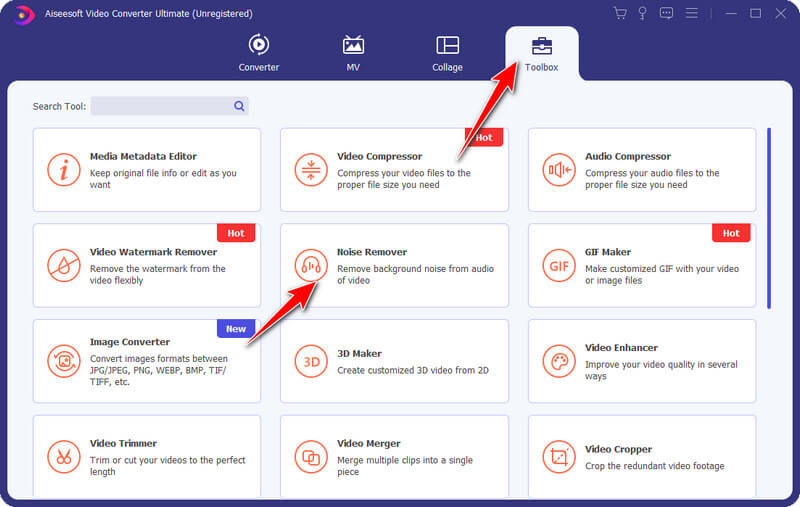
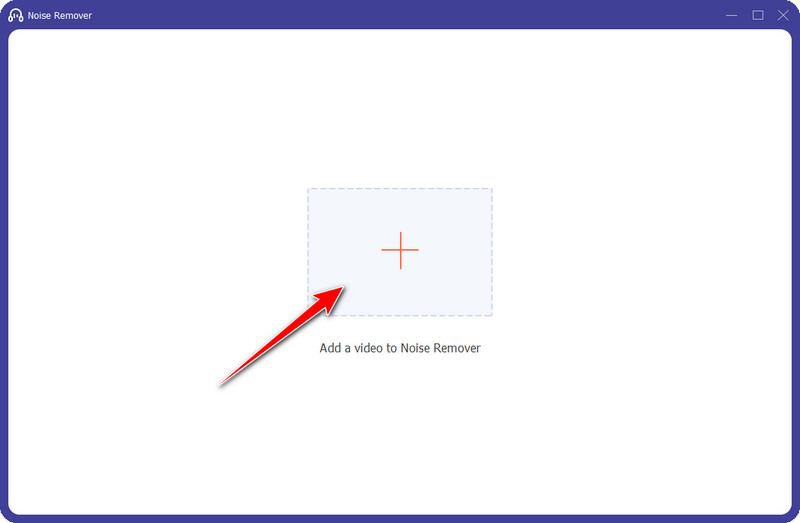
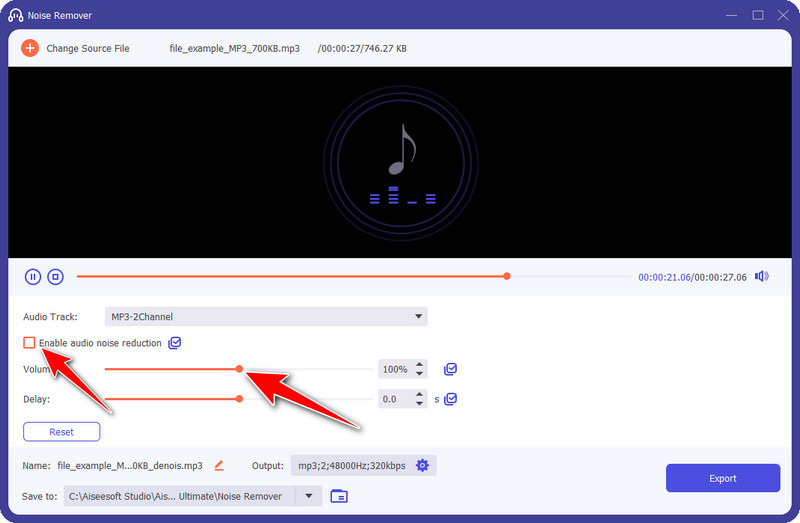
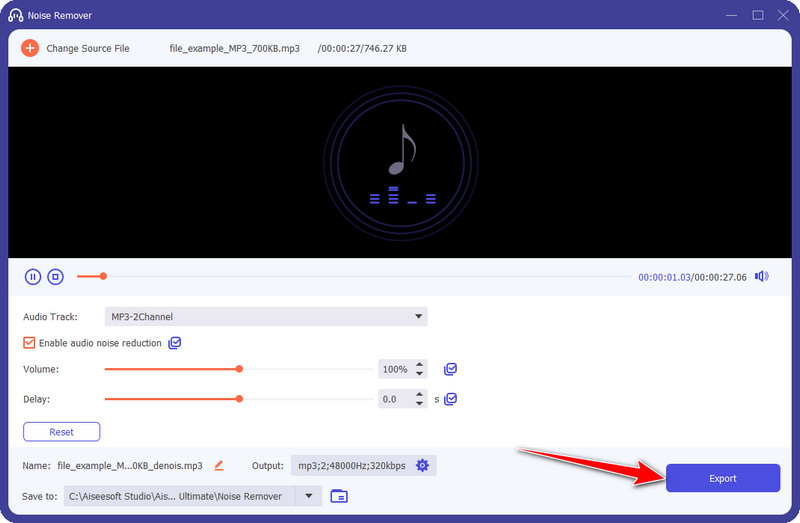
Ebben a részben bemutatjuk Önnek a legjobb dolgokat, amelyeket meg kell tennie, mielőtt elkezdi a hangfelvétel rögzítését. Tehát, ha podcastot vagy hasonlót szeretne indítani, amelyhez hangfelvételt kell készítenie, olvassa el az alább hozzáadott információkat, hogy megismerje a beállítási dolgokat.
Ha tiszta hangfelvételt szeretne készíteni, vásároljon zajszűrő mikrofont. Ezzel az eszközzel a hangja tisztább lesz, és automatikusan kiküszöböli az összes háttérzajt, amelyet felvétel közben elkaphat. Nehéz beállítani? Nem kell beállítania, mert ez a funkció a mikrofonba van beépítve, így csak csatlakoztatni kell és elkezdeni a felvételt. Ha úgy dönt, hogy megvásárolja, rendelkezünk egy rendezetlen listával a mikrofonokról, amelyeket megvásárolhat felvételi igényeihez.
Ha a mikrofon nem tudja kiküszöbölni az összes zajt, szüksége van egy alkalmazásra, amely megtisztítja a hangfelvételt, mielőtt elkezdené. Aiseesoft Képernyőfelvevő a legjobb alkalmazás, amely mikrofonzaj-szűrést és -javítást kínál, amellyel olyan tisztaságot és jobb hangfelvételt készíthet, amelyre szüksége lesz. A zajszűrő mikrofonnal többé nem ad hozzá zajjeleket a felvételhez. Kíváncsi vagy, hogyan kell használni ezt az alkalmazást? Nos, itt követheti a lépéseket.
100% biztonságos. Nincsenek hirdetések.
100% biztonságos. Nincsenek hirdetések.
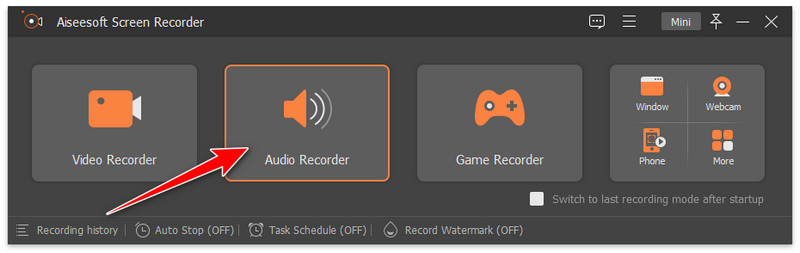
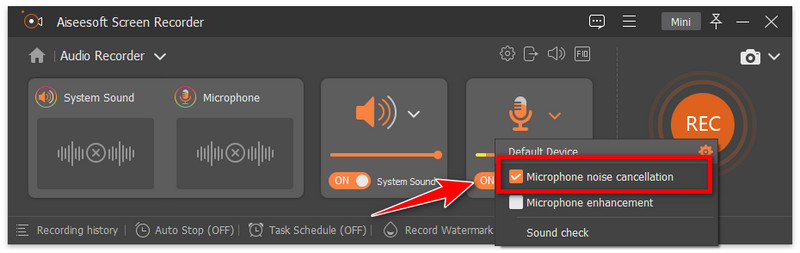
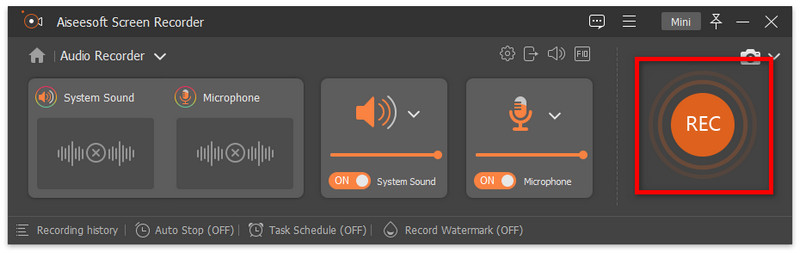
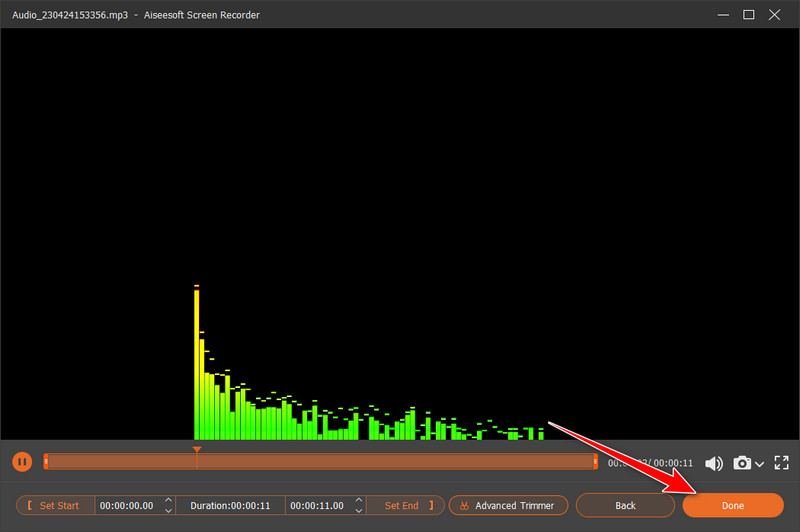
Használhatok zajszűrő felvételt az iPhone-omon?
Egyes eszközökkel csatlakoztathatja iPhone-ját, hogy háttérzajok nélkül rögzítse a hangját. Enélkül is könnyen megteheti hangot rögzíthet iPhone-on a beépített felvevővel, majd feldolgozza az Aiseesoft Video Converter Ultimate-be a zajok eltávolításához.
Mi a legjobb módja a hang rögzítésének háttérzajok nélkül?
Mielőtt elkezdené a felvételt, bemehet egy csendes helyre. Ahelyett, hogy csúcskategóriás berendezéseket vásárolna, elmenhet egy zajmentes helyre, hogy a projektjéhez vagy munkájához szükséges hangfelvételre koncentráljon.
Felvehetem mind a hangomat, mind a rendszerhangomat éneklés közben?
Valóban, megteheti a segítségével a zenei hangrögzítő elérhető a platformján. Jobb lenne, ha egy harmadik féltől származó alkalmazást választana a felvétel elkészítéséhez, ahelyett, hogy a beépítettre hagyatkozna, mert az többet kínál ennél.
Következtetés
Miután elolvasta ezt a bejegyzést, minden szükséges módszert megtalálhat távolítsa el a statikus terhelést a hangfelvételekből. Akár projektjéhez, akár bármilyen célból van szüksége rá, fontos, hogy vegye figyelembe az itt közölt összes információt, hogy ne legyen ismét zajos hangfelvétel. Készüljön fel, és élvezze a felvételt szíve erejéig az itt található hasznos tippek segítségével. Ha van még jobb javaslata ehhez a témához, nagyra értékeljük, ha megosztja velünk ezeket az információkat!

Az Aiseesoft Screen Recorder a legjobb képernyő-felvevő szoftver bármilyen tevékenység rögzítéséhez, például online videók, webkamera hívások, játékok a Windows / Mac rendszeren.
100% biztonságos. Nincsenek hirdetések.
100% biztonságos. Nincsenek hirdetések.